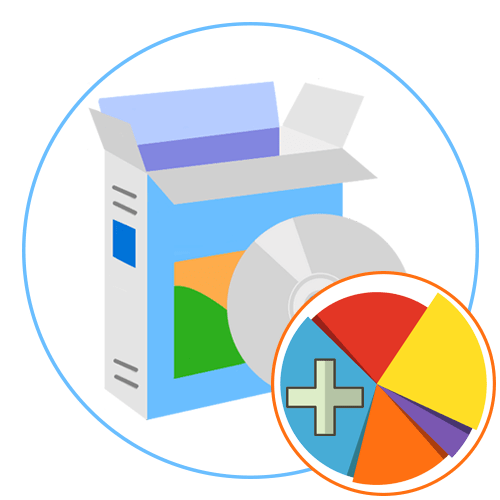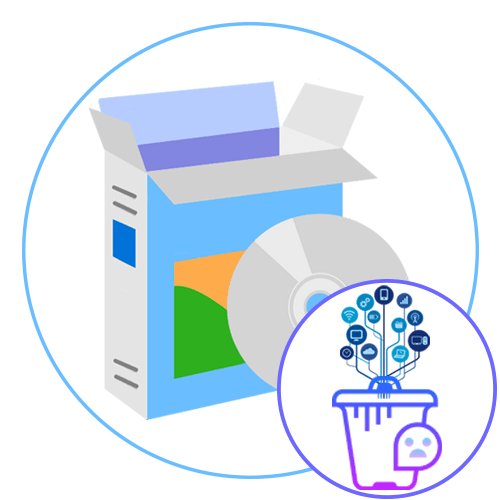Зміст
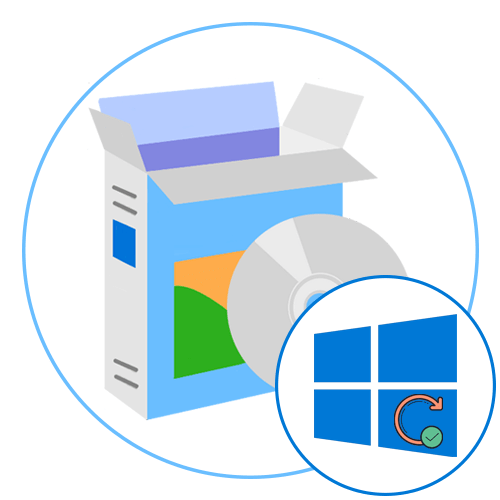
Media Creation Tool
Почнемо з офіційного програмного забезпечення від компанії Microsoft, яке дозволяє інсталювати останні оновлення, обійшовши пряму взаємодію з вбудованим центром. Перше таке рішення & 8212; Media Creation Tool, і спочатку воно призначалося для запису завантажувальних накопичувачів, щоб в подальшому зробити інсталяцію операційної системи. Однак там є і другий варіант, який називається &171;оновити цей комп'ютер зараз&187; і дозволяє впоратися з поставленим завданням.
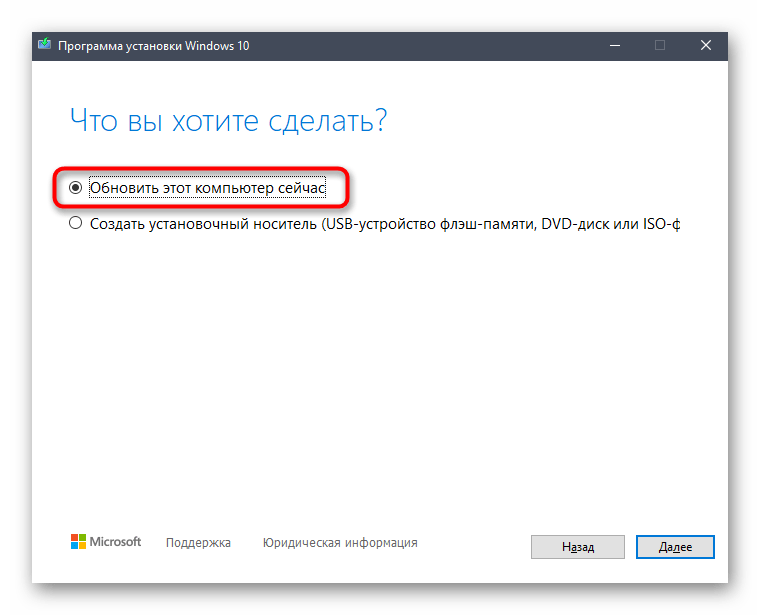
Після скачування ПО з офіційного сайту залишається тільки запустити його, вибрати відповідну опцію і дочекатися завершення сканування на наявність апдейтів. Інтерфейс програми повністю русифікований і дуже простий. Після закінчення інсталяції в обов'язковому порядку проводиться перезавантаження комп'ютера, а потім на екрані з'являється повідомлення про те, що зараз ви використовуєте актуальну версію Віндовс 10.
Початківцям користувачам радимо ознайомитися з окремим тематичним керівництвом на нашому сайті, перейшовши за посиланням нижче. Там ви знайдете покрокове уявлення інструкції по взаємодії з Media Creation Tool.
Детальніше: оновлення Windows 10 до останньої версії через Media Creation Tool
Windows 10 Upgrade
Windows 10 Upgrade &8212; друге фірмовий засіб, основна функціональність якого зосереджена на пошуку останніх оновлень для Віндовс 10. Початкова ідея розробників полягала в тому, щоб забезпечити користувачеві максимально комфортний перехід на нові збірки ОС, обходячи завантаження всіх відсутніх компонентів через стандартний Центр оновлень Windows.
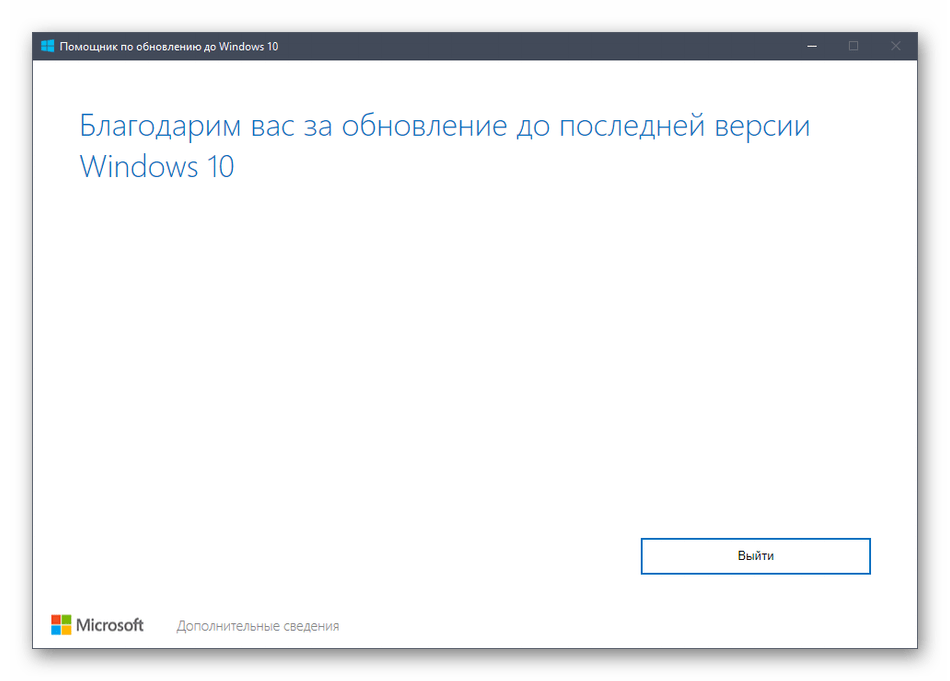
Якщо якісь оновлення знайдуться, ви не тільки отримаєте відповідне повідомлення &8212; на екрані також буде представлена коротка зведення, що розповідає про нововведення, присутніх в збірці. Це дозволить ще до моменту установки знати, чого очікувати в новій версії ОС. Далі почнеться перевірка сумісності комп'ютера з останнім апдейтом, щоб на етапі інсталяції не виникло будь-яких проблем, які в майбутньому можуть привести до необхідності завантаження в середовищі відновлення і відкату останніх змін вручну. Після почнеться підготовка і завантаження файлів, що займе деякий час.
За аналогією з попереднім софтом рекомендуємо прочитати нашу окрему інструкцію, щоб зрозуміти принцип оновлення через Windows 10 Upgrade.
Детальніше: оновлення Windows 10 до останньої версії через оновлення Windows 10
Winaero Tweaker
Winaero Tweaker & 8212; багатофункціональне програмне забезпечення, що дозволяє змінювати різні налаштування ОС більш зручно. Ви просто керуєте кожним параметром через графічне меню, а додаток при цьому в автоматичному режимі редагує ключі реєстру або інші системні складові Віндовс 10. Тут є окрема функція, що підходить під тематику даної статті, а суть її полягає в винесенні кнопки для управління оновленнями в контекстне меню Провідника. На скріншоті нижче &171;Windows Update&187; виділена, а активація самого процесу відбувається шляхом установки галочки навпроти відповідного пункту.
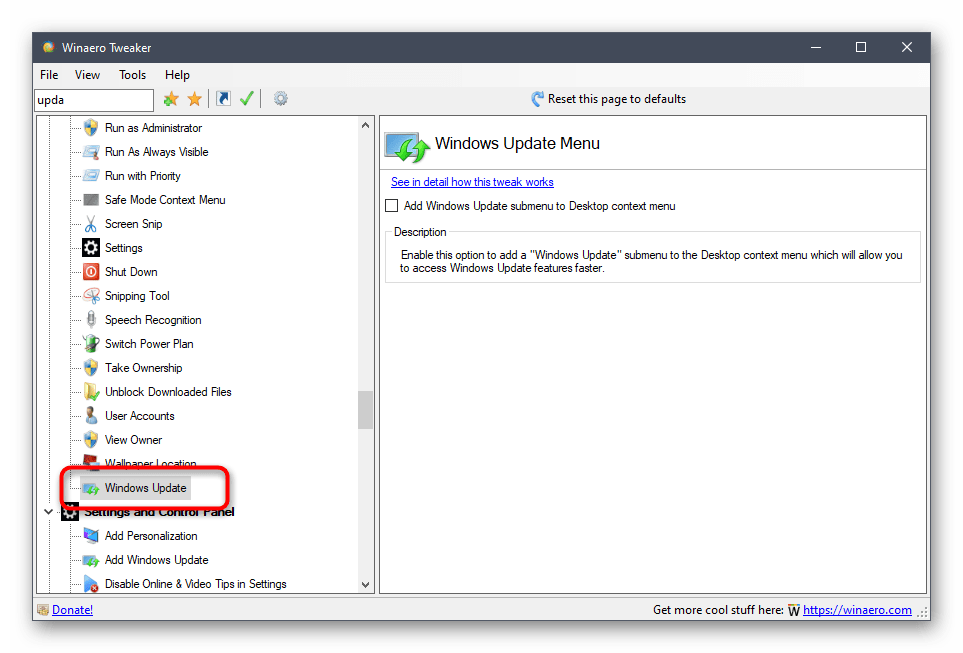
Такий варіант перевірки апдейтів підійде, якщо не влаштовує стандартний спосіб тим, що доводиться переходити в Параметри і здійснювати ще кілька маніпуляцій для запуску перевірки оновлень. Тепер клікніть ПКМ по порожньому місцю на робочому столі і відразу перейти до управління оновленнями, витративши на це мінімальну кількість сил і часу.
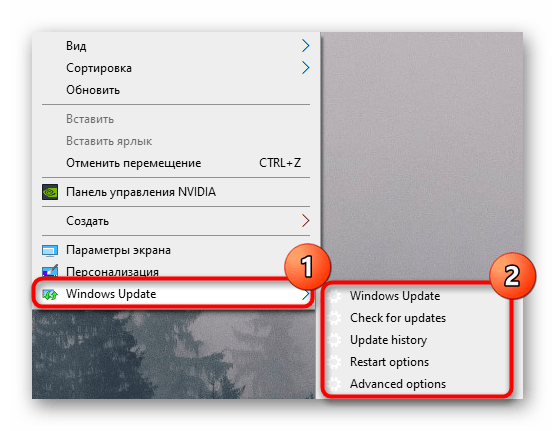
Якщо вас не влаштовує така опція, вимкніть її точно так же, як і активували, керуючи станом пункту в меню Winaero Tweaker. З іншим переліком можливостей Winaero Tweaker ознайомтеся на офіційному сайті розробника, щоб зрозуміти, які ще переваги в налаштуванні операційної системи надає це рішення.
Windows Update MiniTool
Утиліта від сторонніх розробників під назвою Windows Update MiniTool призначена для розширеного управління оновленнями операційної системи. У ній ви знайдете список встановлених апдейтів, серед яких будуть знаходитися і приховані, зможете відстежити всю історію інсталяцій і перевірити наявність свіжих пакетів. Якраз пошук і інсталяція останніх оновлень в Windows Update MiniTool нас цікавить в рамках цього матеріалу. При першому запуску ПЗ запускається перевірка через одну з доступних служб оновлень, а потім на екран виводиться інформація про те, чи можна щось інсталювати конкретно зараз.
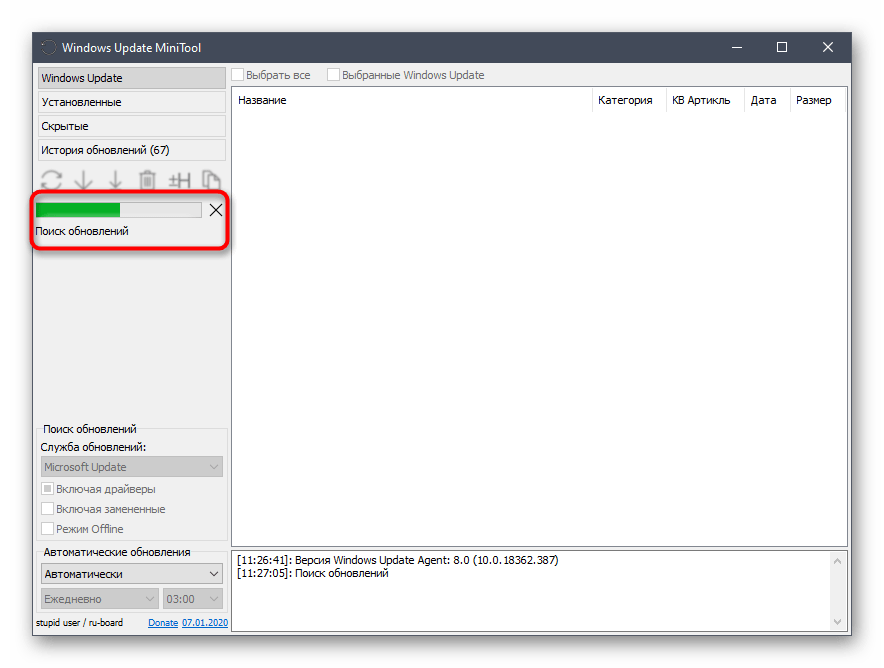
При цьому відкривається доступ до більш детальних відомостей про кожну зміну, а також є можливість ігнорувати деякі з них, пропустивши установку. Windows Update MiniTool підтримує налаштування автоматичної перевірки апдейтів. Налаштуйте планувальник завдань на певний час, щоб він запускав сканування та негайно встановлював знайдені компоненти. Тут повністю реалізована локалізація на російську мову, тому з розумінням пунктів меню не повинно виникнути ніяких проблем.
WAU Manager
Wau Manager функціонує приблизно за таким же принципом, але володіє трохи іншим набором інструментів. Ви можете запустити пошук оновлень в режимі реального часу, натиснувши всього по одній кнопці, або ж виставити оптимальний розклад: наприклад, сканування буде проводитися в той момент, коли комп'ютером точно ніхто не користується. Додатково задається те, чи буде пошук зачіпати драйвери, програмне забезпечення або він спрямований тільки на виявлення системних апдейтів.
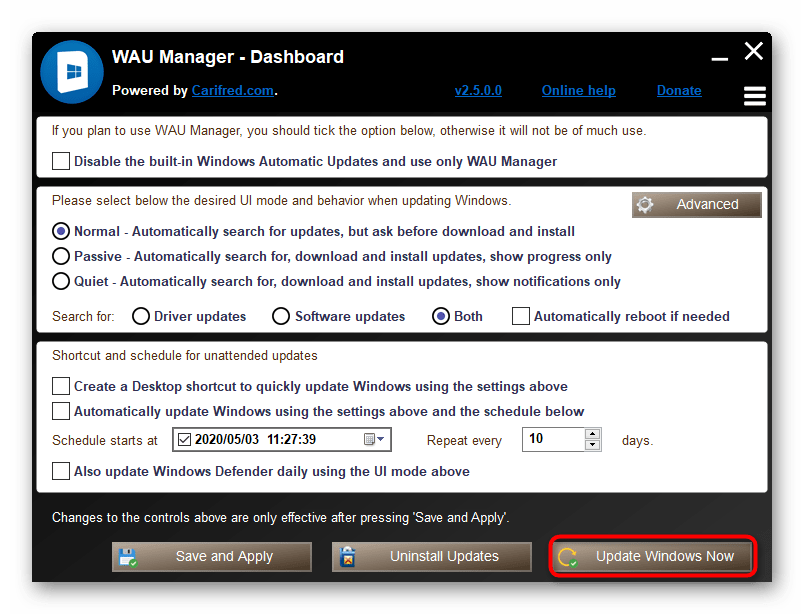
При необхідності відкрийте розділ з усіма недавніми оновленнями, щоб переглянути список з ними і отримати детальну зведення. Звідси ж здійснюється і їх деінсталяція. Якщо виникла потреба просто відключити Центр оновлення Windows 10, зробіть це установкою всього однієї галочки, після чого збережіть зміни. Поширюється WAU Manager безкоштовно, але в ньому відсутня Російська мова, тому доведеться розбиратися з кожним пунктом самостійно.
На завершення відзначимо, що ми розповіли тільки про тих програмах, які призначені для інсталяції системних оновлень, проте на просторах Інтернету є і рішення, націлені на пошук апдейтів драйверів або встановлених користувальницьких програм. Їх списки є в інших статтях на нашому сайті за посиланнями нижче.
Детальніше:
Програми для оновлення драйверів на ПК
найкращі програми для оновлення програм